Sommario:
Link veloci
Punti chiave
- Le righe sono divisioni orizzontali etichettate con numeri, mentre le colonne sono divisioni verticali etichettate con lettere.
- Utilizza la funzionalità Trasponi per passare rapidamente dalle righe alle colonne in Excel, risparmiando tempo e migliorando la presentazione dei dati.
- Blocca riquadri, ordinamento e opzioni di filtro in Excel aiutano nella gestione dei dati, garantendo una chiara visibilità e un’analisi efficiente dei dati.
Righe e colonne sono gli elementi più importanti in un foglio dati Excel. Comprendere la differenza è fondamentale per una gestione efficiente dei dati. Esploriamo quindi le righe e le colonne di Excel e scopriamo le strategie per utilizzarle al meglio entrambe.
Righe e colonne di Excel: qual è la differenza?
Righe e colonne sono gli elementi costitutivi di un foglio di calcolo Excel, formando una griglia che consente di organizzare e analizzare i dati in modo sistematico. Le righe sono divisioni orizzontali etichettate con numeri, mentre le colonne sono divisioni verticali etichettate con lettere.
L’intersezione di una riga e di una colonna è nota come cella, dove ciascuna cella contiene un dato specifico. Una cella viene indirizzata dalla riga e dalla colonna che si intersecano: ad esempio, G7 è la cella all’intersezione della colonna G e della riga 7.
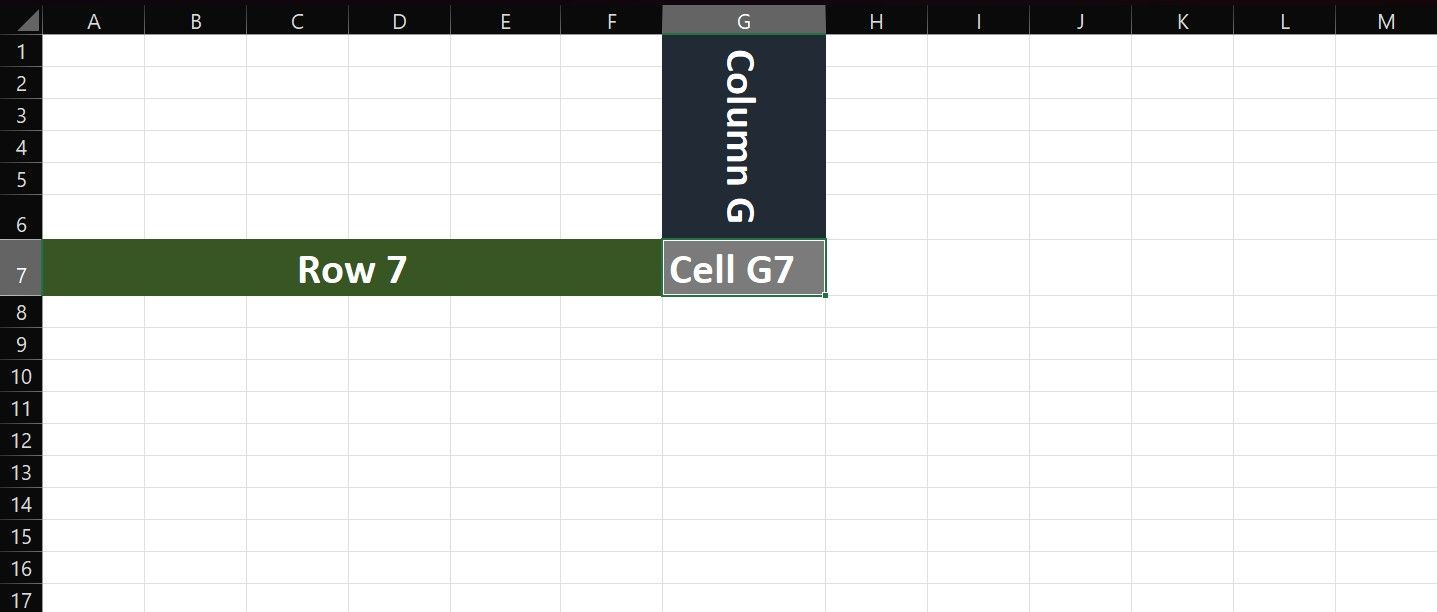
La differenziazione tra righe e colonne va oltre la semplice etichettatura; riguarda la disposizione logica dei dati. Le righe rappresentano in genere singoli record o voci, mentre le colonne classificano le informazioni in diversi attributi o variabili.
Ad esempio, in un foglio di calcolo delle vendite, ogni riga potrebbe rappresentare un cliente o un prodotto diverso. Le colonne potrebbero includere informazioni quali prezzo, quantità vendute e entrate totali. Comprendere questa distinzione fondamentale è essenziale per creare fogli di calcolo adeguatamente strutturati e comprensibili.
Come utilizzare in modo efficace righe e colonne in Excel
Massimizzare il potenziale di righe e colonne in Excel va oltre la loro struttura di base. Excel dispone di funzionalità utili che ti consentono di ottenere il massimo dalle righe e dalle colonne del tuo foglio di calcolo.
Quando e come cambiare righe e colonne in Excel
Puoi disporre una tabella dati sia verticalmente che orizzontalmente, ma la decisione non dipende solo dalle tue preferenze personali. Le tabelle verticali sono utili per la leggibilità e per gli elenchi lunghi e si adattano bene all’orientamento verticale. Le tabelle orizzontali sono utili per confrontare valori tra categorie, accogliere ampi set di dati e allinearsi con rappresentazioni grafiche.
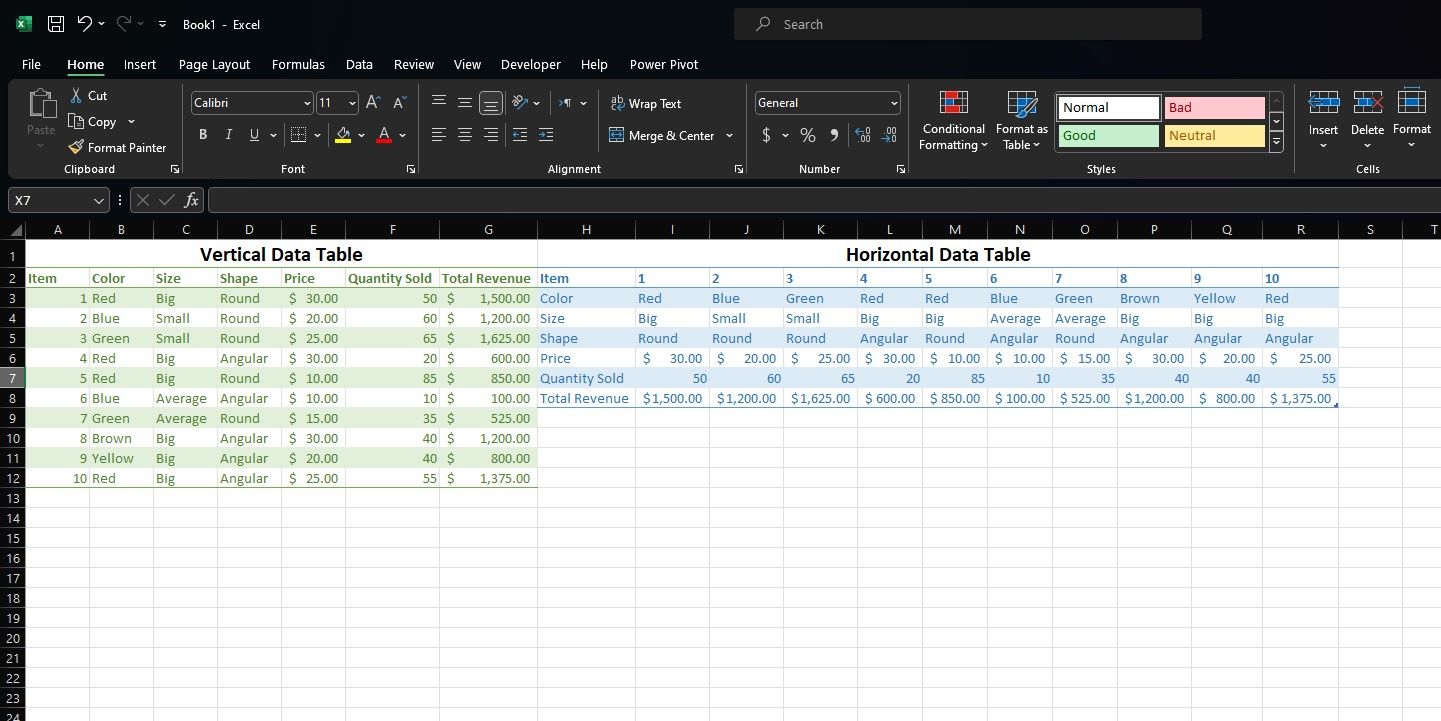
Il modo migliore per decidere tra tabelle dati verticali e orizzontali è creare un prototipo di entrambe le versioni per ottenere una visualizzazione e vedere quale si adatta meglio a te.
Prendi il foglio di calcolo qui sopra come esempio. Se l’obiettivo fosse quello di fornire una panoramica degli elementi e dei loro attributi, la tabella dati verticale sarebbe la scelta migliore. Tuttavia, se si desidera confrontare gli attributi di ciascun elemento con un altro, la tabella dati orizzontale sarebbe più adatta.
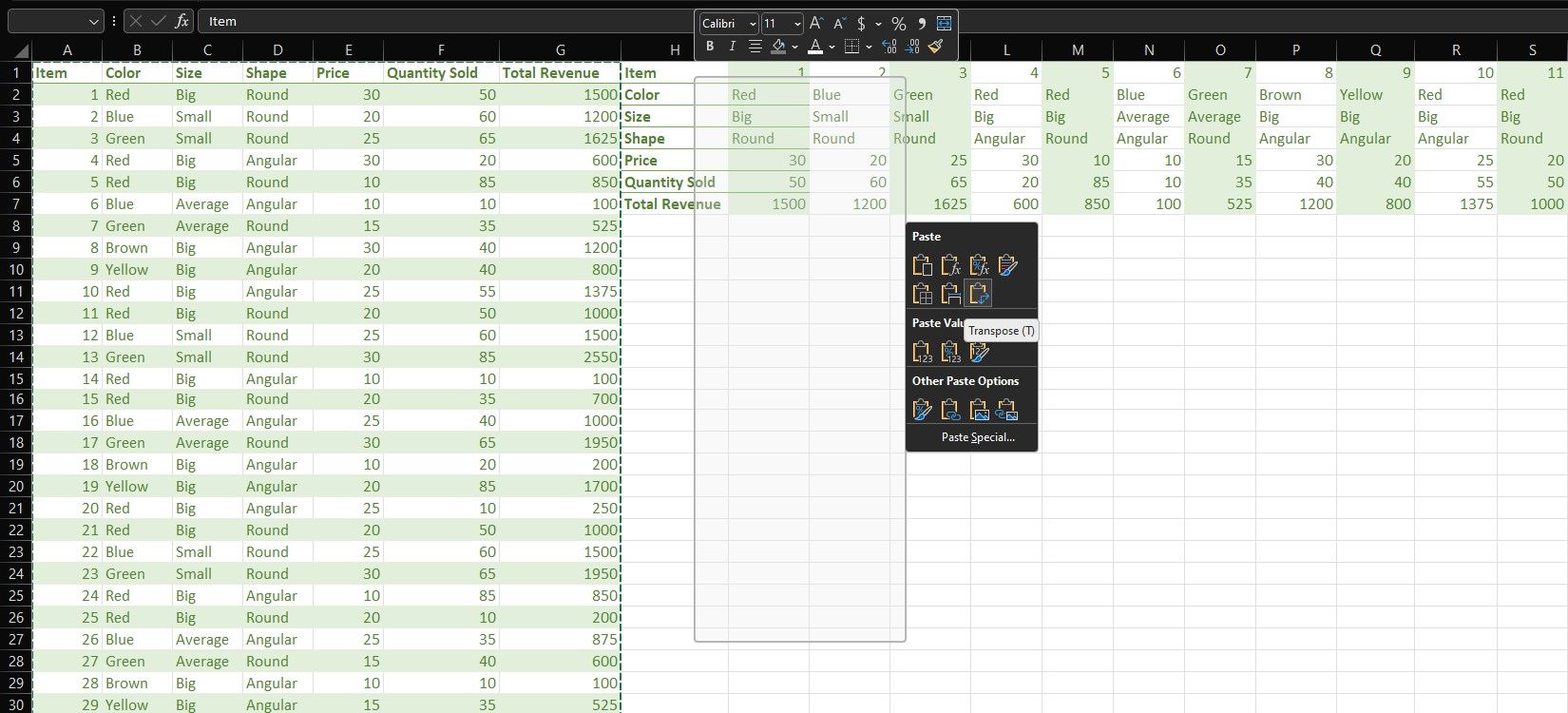
La funzione di trasposizione è uno strumento utile per passare rapidamente dalle righe alle colonne e risparmiare tempo quando si utilizza Excel. Seleziona l’intervallo di dati tra cui desideri passare e fai clic con il pulsante destro del mouse su di esso. Scegli Copia, seleziona la cella di destinazione, fai nuovamente clic con il pulsante destro del mouse e scegli Trasponi sotto le opzioni Incolla speciale.
Come bloccare righe e colonne in Excel
Nei set di dati di grandi dimensioni, è comune perdere di vista le intestazioni di colonna o riga durante lo scorrimento. La funzione di blocco del riquadro di Excel aiuta consentendoti di bloccare righe o colonne specifiche sul posto mentre scorri il resto del foglio di calcolo.
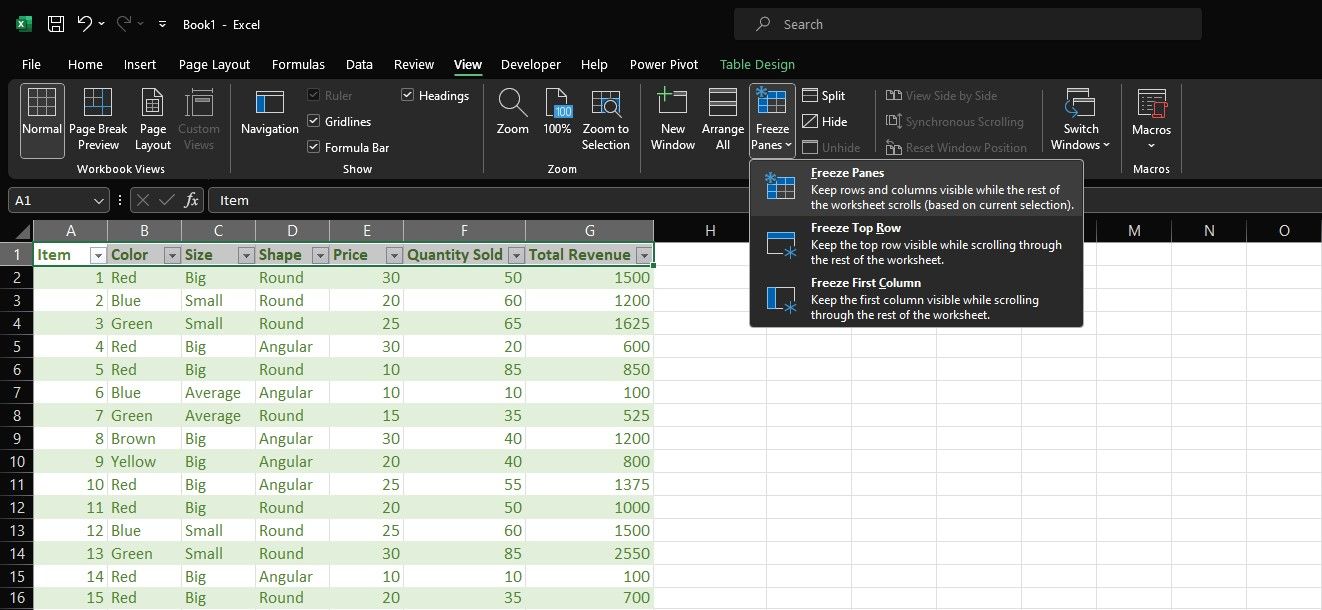
Per bloccare righe o colonne in Excel, seleziona le celle che desideri bloccare e vai alla scheda Visualizza. Nella sezione Finestra, fare clic su Blocca riquadri e selezionare Blocca riquadri. Ciò garantisce che le righe o le colonne scelte rimangano visibili, fornendo contesto mentre navighi attraverso set di dati estesi.
Come ordinare righe e colonne in Excel
L’ordinamento è un aspetto fondamentale dell’analisi dei dati ed Excel fornisce potenti strumenti per ordinare sia righe che colonne.
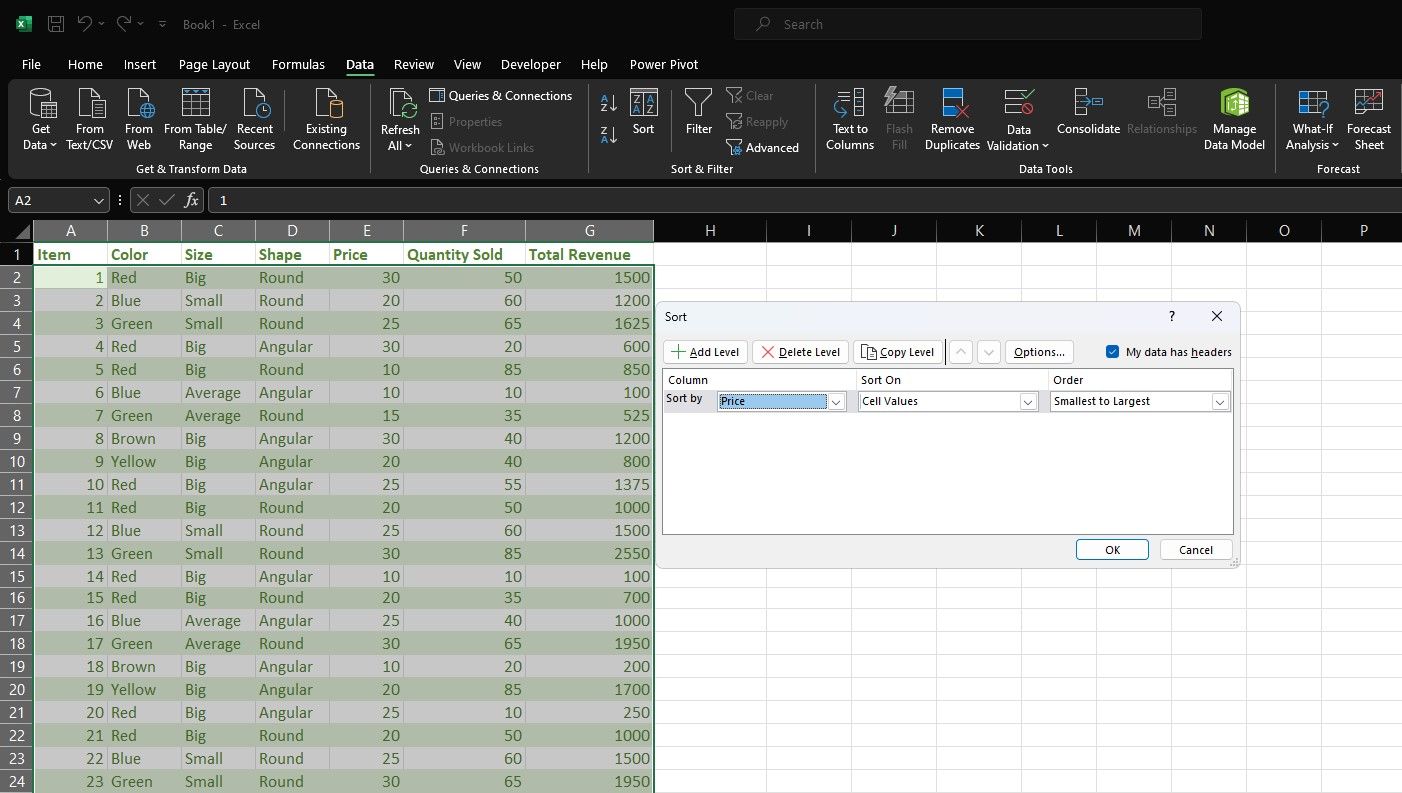
Per ordinare le righe in base a criteri specifici, seleziona l’intero set di dati, vai alla scheda Dati e fai clic su Ordina. Scegli la colonna in base alla quale desideri ordinare i dati e specifica l’ordine di ordinamento (ascendente o discendente). Scegliendo Valori cella in Ordina in base a, i dati verranno ordinati in ordine alfabetico in Excel.
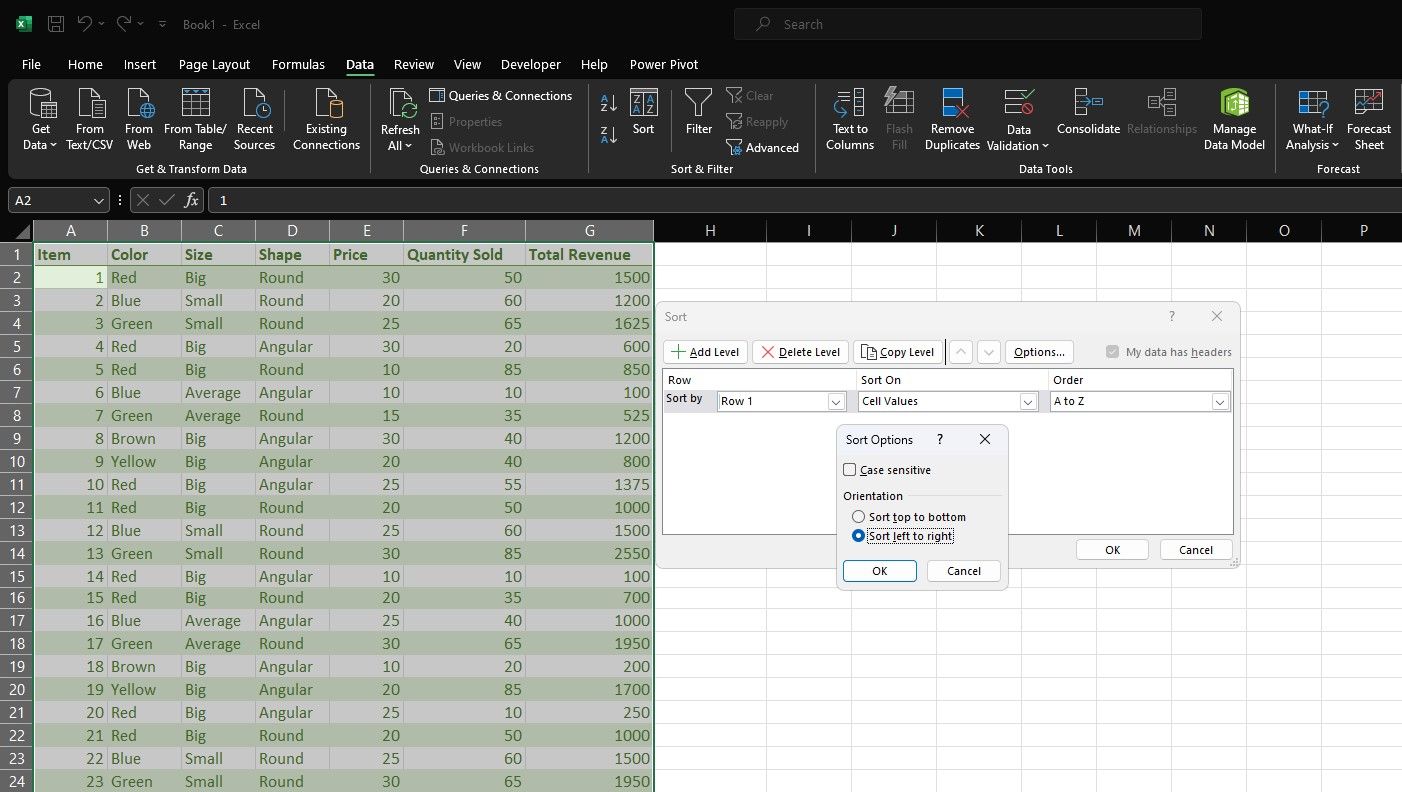
A parte una piccola modifica, il processo è lo stesso per l’ordinamento delle colonne. Una volta aperta la finestra di dialogo di ordinamento, fai clic su Opzioni e seleziona Ordina da sinistra a destra per ordinare le colonne.
Come filtrare righe e colonne in Excel
Le opzioni di filtro di Excel ti consentono di restringere il set di dati in base a determinati criteri, semplificando la ricerca delle informazioni di cui hai bisogno.
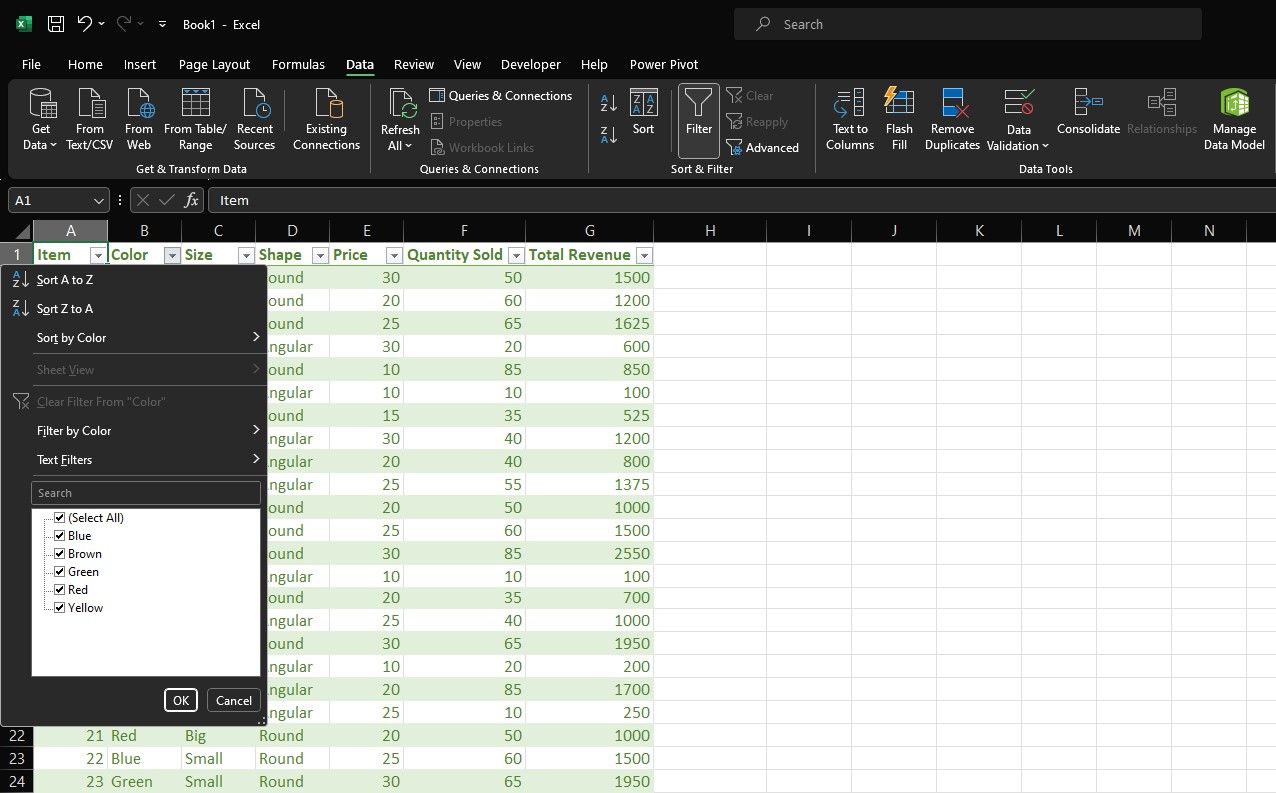
Per applicare i filtri, seleziona la tabella dati e vai alla scheda Dati. Quindi, nella sezione Ordina e filtra, seleziona Filtro. Excel aggiungerà automaticamente elenchi a discesa dei filtri a ciascuna intestazione di colonna, consentendoti di selezionare e visualizzare solo i dati desiderati.
Una solida conoscenza della distinzione tra righe e colonne in Excel è fondamentale per un’efficace gestione e analisi dei dati.
Ora che hai compreso la logica alla base e le differenze tra righe e colonne, puoi utilizzare funzionalità come la trasposizione, il blocco dei riquadri, l’ordinamento e il filtro per ottimizzare la tua esperienza con Excel e sfruttare tutto il potenziale di questo potente strumento per fogli di calcolo.
